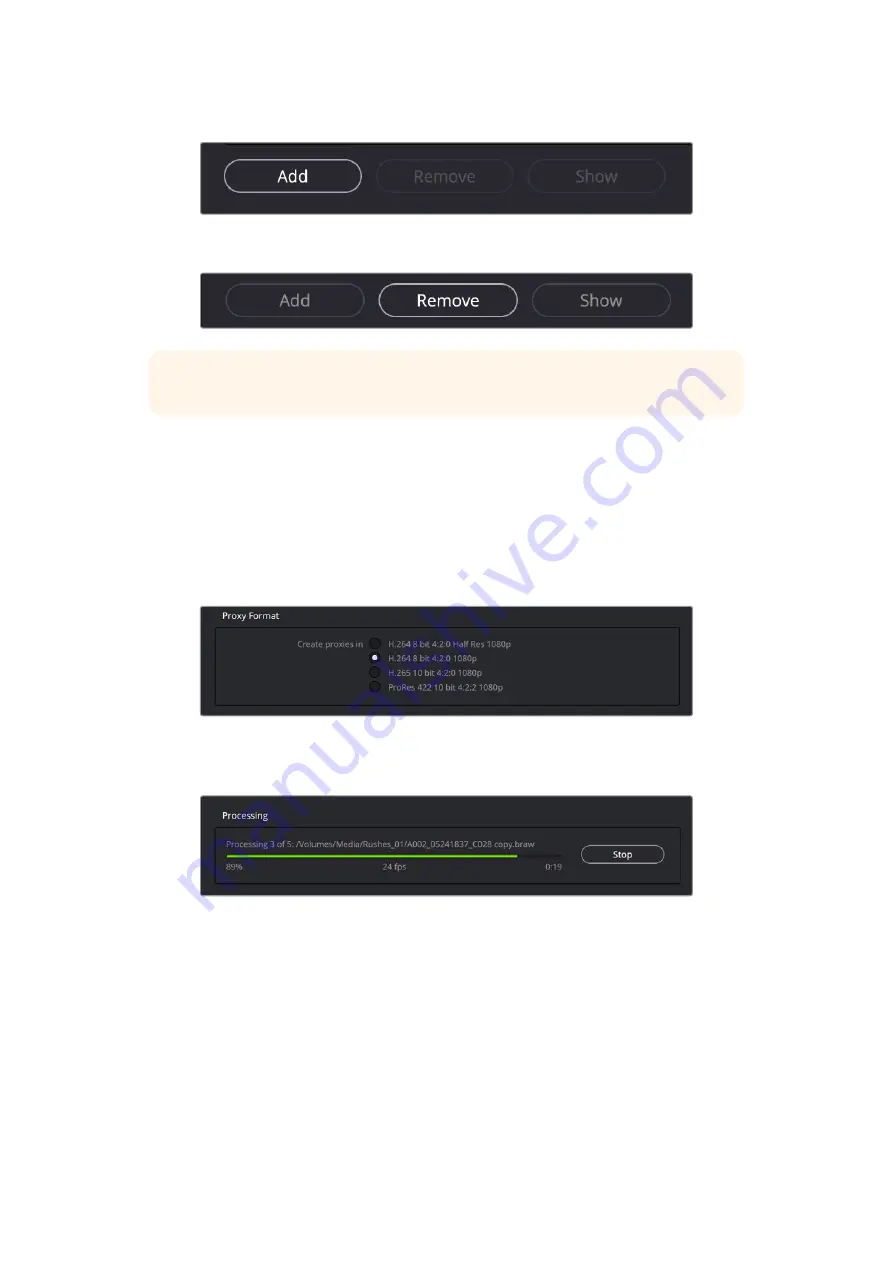
감시 폴더를 제거하려면, 목록에서 해당 폴더를 선택한 다음 ‘
Remove
’ 버튼을 클릭하세요.
정보
‘
Show
’ 버튼을 클릭하면 컴퓨터의 파일 브라우저에 있는 감시 폴더가 열립니다.
모든 감시 폴더의 상태를 확인할 수 있으며, 폴더 위치를 드래그 & 드롭해 나열 순서를 원하는 대로 바꿀
수 있습니다. 감시 폴더 목록 아래에 나타나는 정보를 통해 프록시 파일에 필요한 저장 공간을 확인할 수
있습니다.
포맷 설정하기
적절한 선택 버튼을 클릭해 사용하고자 하는 프록시 파일 코덱 및 포맷을 설정할 수 있습니다.
H264
,
H265
,
Apple
ProRes
중 원하는 코덱을 선택할 수 있습니다.
이제 ‘
Processing
’ 창에서 ‘
Start
’ 버튼을 클릭하기만 하면 됩니다. 언제든 프로세스를 중단하려면 간단히
‘
Stop
’ 버튼을 누르세요.
프록시 파일 관리하기
프로세싱이 중단되고 나면 다음의 두 가지 옵션을 사용해 프록시 파일을 관리할 수 있습니다.
프록시 삭제(
Delete
Proxies
)
이 옵션은 선택한 감시 폴더의 모든 프록시 파일 및 프록시 폴더를 삭제합니다.
프록시 추출(
Extract
Proxies
)
이 옵션은 선택한 감시 폴더의 모든 프록시 파일을 새로운 위치로 복사합니다. 아래 내용은 프록시 파일을
추출하는 방법에 대해 설명합니다.
170
Proxy Generator
















































